画面のきめ細かさ・作業領域
ディスプレイ・モニターには、解像度というものがあります。
解像度とは、画面・ディスプレイの横と縦にどのぐらいのマス・区画があるかということです。このひとつの点・区画を、画素、ドット、ピクセルといいます。
例えば、1280×1024ならば、横に1280、縦に1024の画素があります。掛け合わせたものが画面上の総画素数になります。
解像度は、数値が大きいほど画面がきめ細かに綺麗に見えたり、デスクトップ上の作業領域が広いという傾向があります。
グラフィック性能やディスプレイがパソコンによって異なるため、表示できる解像度には個体差があります。またディスプレイの大きさにある程度依存することがあります。
解像度の確認
自分のパソコンの解像度がどのようになっているか確認する方法は以下の通りです。
デスクトップ上で右クリック→ディスプレイ設定。
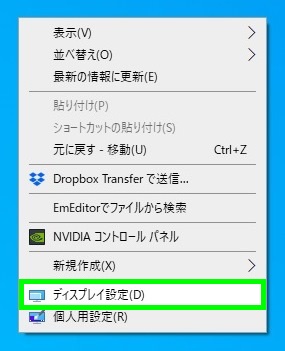
ディスプレイの解像度で確認します。
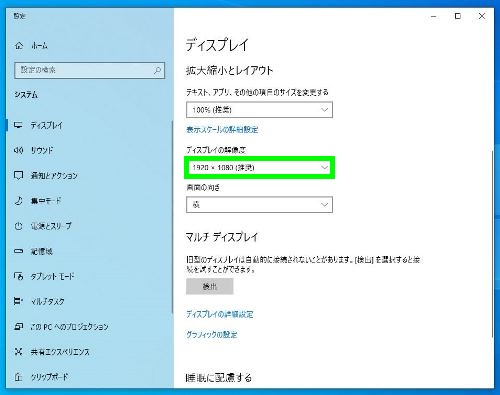
適切な解像度は、推奨となっているものです。通常は適切な設定になっているため変更したりすることはありません。
画面領域の違い
解像度が違うと、使用できる画面領域も違いが出てきます。
一般的に解像度が大きいほうが表示できる画面領域も大きくなります。解像度が低いと画面が狭い・使いにくいということが多くなってきます。
ディスプレイには、主にスクウェアとワイドがありますが、スクウェアのものは、解像度が、1024×768や1200×1024になっていることが多くなります。
1200×1024。17インチモニタの例。

ワイドのものは、主に 1366×768、1600×900、1920×1080などがあります。
1366×768。ノートパソコンの例。
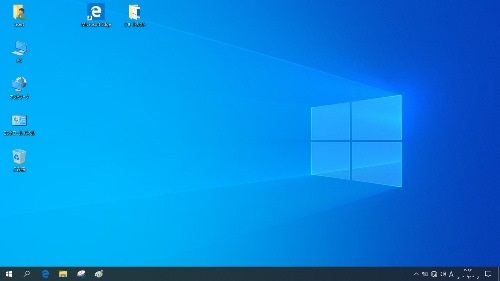
1920×1080。21.5インチ ディスプレイの例。
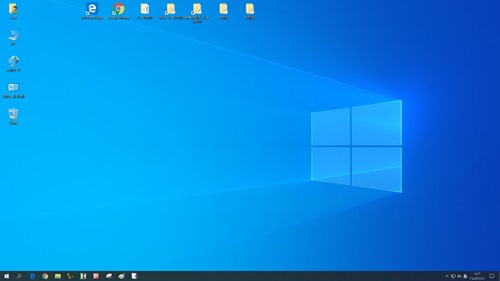
アイコンをどれだけおけるか? ウィンドウを複数開いて 領域を活用できるかどうか?などに違いが出てきます。
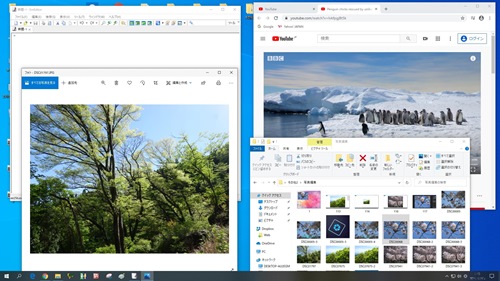
解像度が上げると、ディスプレイも大きくなる傾向があります。
例えば、小さい画面に1920×1080の解像度になると、それだけアイコンや文字などが小さくなります。きめ細かで綺麗ではあるのですが、視認性やパソコン操作という面では適していないことがあります。
ノートパソコンで1920×1080の解像度が、あまり使われないのはこうした理由もあります。
そのためディスプレイは、ほどほどの大きさ、例えば 21.5インチや23インチなどになっており、操作しやすくなっているといえます。
解像度を下げる
アイコンなど文字が大きい方が見やすいなどの理由で、1920×1080の液晶ディスプレイの解像度をわざと落として使うこともあります。
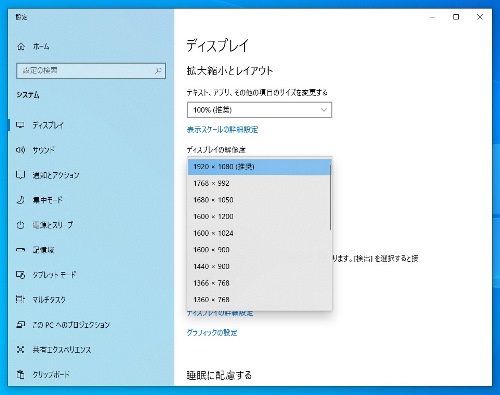
1920×1080の液晶ディスプレイで、複数の解像度が表示されます。
1920×1080というのは、横と縦の比 アスペクト比が16:9なので、同じアスペクト比としては 1600×900、1280×720などがあります。
1600×900への変更。
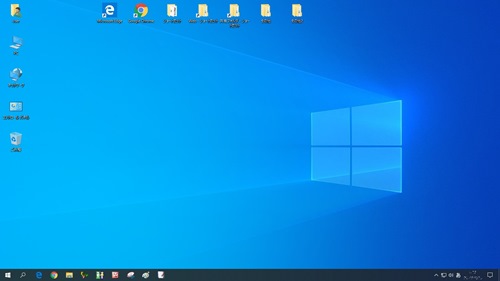
それ以外の解像度を選ぶこともできますが、両端に余白ができたり、推奨ではないというメッセージが出ることがあります。
解像度を落とすとその分 区画が減るため、アイコンなどは大きくなり 表示できる領域はやや少なくなります。
他に、解像度落とさずにアイコンなどを大きく表示させる方法があります。
1920×1080を維持したまま、解像度の上の項目にある 「テキスト、アプリ、その他の項目のサイズを変更する」を125%に設定。
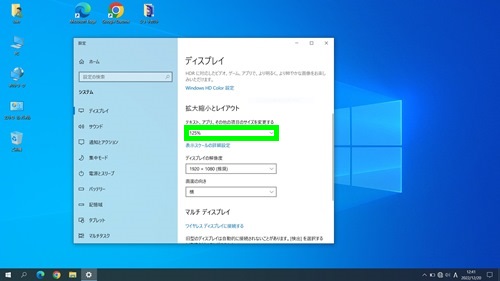
解像度を下げると、ディスプレイによってはやや粗く見えることがあります。一方、解像度を維持したままで上記の項目でサイズの変更を行うと、きめ細やかさがそのままでテキストやアイコンなどが拡大されます。
解像度を上げる
ノートパソコンで、最大の解像度が1366×768、1600×900のようになっていて、それ以上解像度を上げることができないことがあります。またデスクトップパソコンでも、19インチや18.5インチのワイドでは、最大の解像度が1600×900になっていることがあります。
グラフィック性能というのは、主にCPUが担っていますが、現在のパソコンでは 1920×1080の表示は十分に可能となっています。解像度を上げるには以下の方法があります。
- ノートパソコンに外部ディスプレイを接続する
- デスクトップパソコンの液晶ディスプレイを交換する
メーカー製パソコンではスペック表などで、外部ディスプレイや液晶ディスプレイの表示可能解像度が記載されていることがあります。
ノートパソコンに外部ディスプレイを接続をしたり、デスクトップパソコンの液晶ディスプレイを交換した場合、基本的にそのパソコンのスペック表に記載されている表示可能解像度まで表示させることができます。
メーカー製パソコンの場合は、マニュアル等の確認が必要になります。
CPUの性能からいうと、USB3.0のポートを持つパソコンは、基本的に1920×1080の表示ができる可能性は高くなります。それ以前、USB2.0しかないパソコンでは、ノートパソコンで外部ディスプレイを接続したり、デスクトップパソコンで液晶ディスプレイを交換しても、1920×1080の表示ができないことがあります。
一部のデスクトップパソコンでは、もともとグラフィックボードが付いていたり、取付可能であったりします。この場合は液晶ディスプレイ交換やグラフィックボードの取り付けで対応できます。
解像度の種類
それぞれの解像度には、VGA、WXGAなどの名称があります。代表的なものには以下のようなものがあります。
- VGA・・640×480
- XGA・・1024×768
- SXGA・・1280×1024
- WXGA・・1280×768、1366×768、1280×800
- HD+・・1600×900
- UXGA・・1600×1200
- フルHD・・1920×1080
一般的に HDといわれるものは、垂直・縦方向の有効走査線が720本以上あるものをいいます。XGAからフルHDまでのものです。
1920×1080の解像度のことを、フルHD、フルハイビジョンといいます。アスペクト比は 16:9のワイドになっています。
デジタル放送のハイビジョン映像が、1920×1080の画素で構成されているので、このハイビジョン映像をそのまま再生・描画できることになります。現在 パソコンやディスプレイの主流となっている解像度です。